ファイルサイズを小さくしたい
ブック(ファイル)の疑問
最後のセルの位置を修正することにより、ファイルサイズを小さくすることができます。
はじめに
実際に最後のデータが入力されているセルの位置と「最後のセル」として認識されているセルの位置が異なる場合、スクロールバーの移動量が期待するものにならなかったり、不必要にファイル サイズが大きくなることがあります。この場合、最後のセルの位置を修正することによって、ファイルサイズを小さくすることができます。
操作方法
- シートをスクロールし、実際にデータが入力されている範囲を確認します。
- [編集]メニューの[ジャンプ]をクリックします。
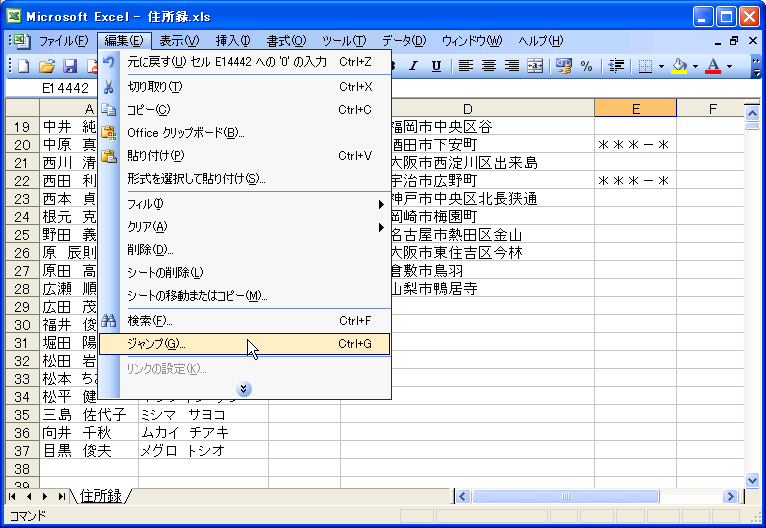
- [セル選択]をクリック
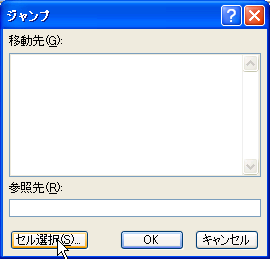
- [最後のセル]を選択します。
- [OK]をクリックします。

- 最後のセルが選択されました
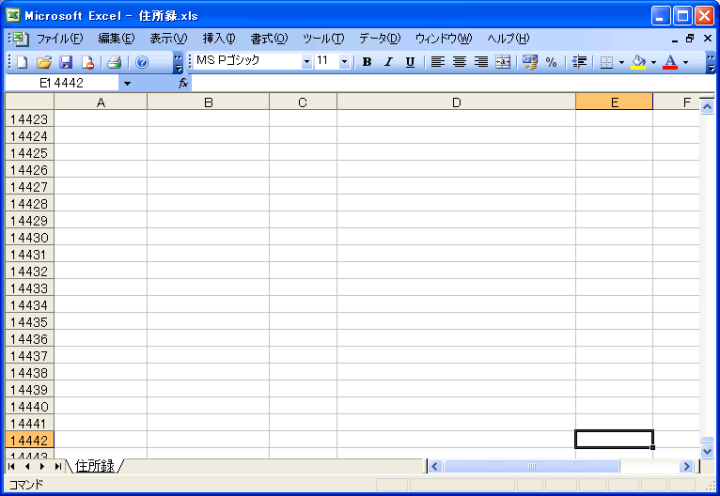
- [最後のセル] として認識されているセルの行番号を選択します。
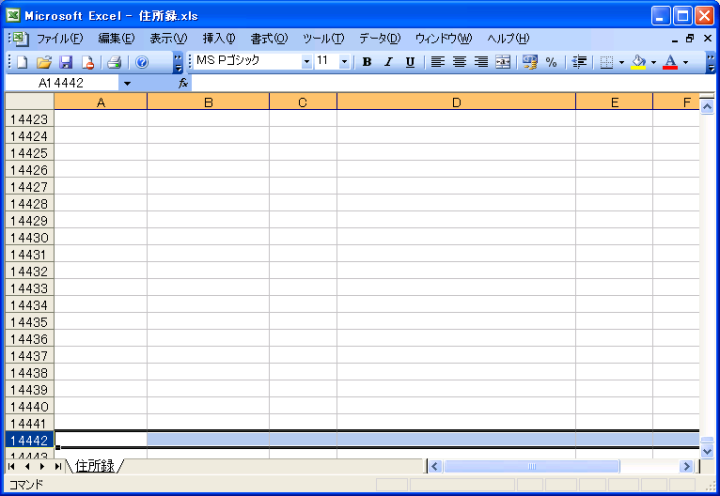
- 実際にデータが入った最後の行の次行まで上方向に行番号をドラッグします。
- 右クリックをして、ショートカットメニューより[削除]をクリックし、行全体を削除します。
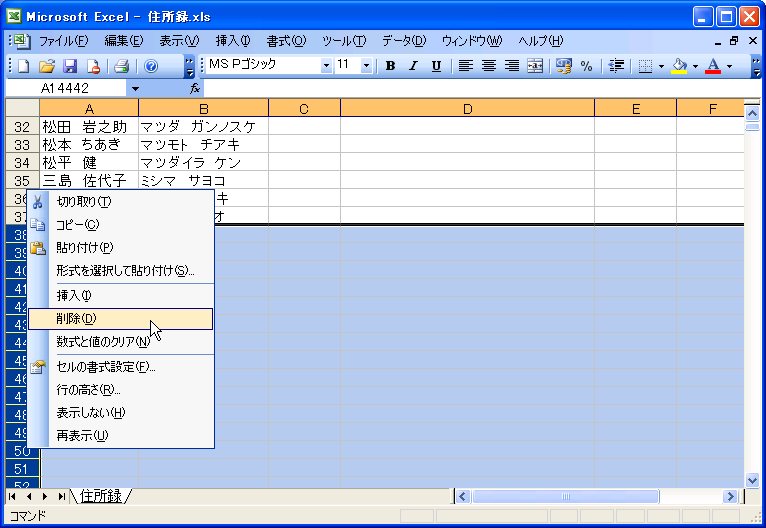
- 同様に、 [最後のセル] として認識されているセルの列から、実際にデータが入力されている範囲の最終列の次の列までを削除します。
- 上書き保存します。
備考
※ 必ず行全体・列全体を削除するようにしてください。該当するセル単位で削除してもセル範囲は修正されません。
※ 行や列を削除してから上書き保存しない限り、最後のセルの位置を修正することはできません。
必要な部分を新規ブックにコピーし、別に保存してもファイルサイズを小さくすることができます。
スポンサーリンク
INDEX
- Microsoft Office Excel 2003
- シートとブック
- ブック(ファイル)の疑問
- 開いたブックが表示されない!
- 複数のファイルを一度に閉じたい
- 新しいブックのシート数を変更したい
- 異常終了してもデータを失いたくない
- シート名やファイル名に使用できない文字って何?
- ドキュメントの回復機能を使ってファイルを回復したい
- ドキュメントの回復ウィンドウを閉じてしまった!
- ファイルサイズを小さくしたい
- 「作業中のブックのウィンドウを整列する」って何?
- 複数のウィンドウを並べて表示したい
- 複数のブックと同時にスクロールして比較したい
- 複数のファイルを一度に開けるようにしたい
- テキストファイルをExcelに読み込みたい
- よく使うひな形のファイルを登録したい
- テンプレートとして保存したいファイルを呼び出したい
- 新規作成時のシートの数を増やしたい
- ブック(ファイル)の疑問
- シートとブック
コメント
※技術的な質問はMicrosoftコミュニティで聞いてください!

